Najlepsze aplikacje do klonowania aplikacji na iPhonea w celu uruchomienia wielu kont | Nie jest wymagany jailbreak

Dowiedz się, jak sklonować aplikacje na iPhone

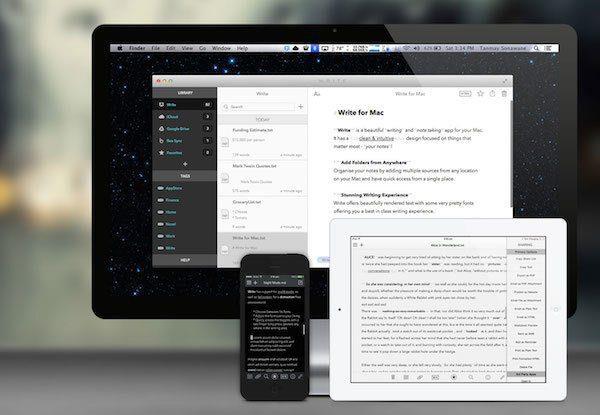
Jeśli chodzi o Maca, naprawdę nie brakuje pisania aplikacji. Od Pages i MS Word do pisania sformatowanego po iA Writer i Byword do pisania w Markdown. Write for Mac to jedna z takich aplikacji do pisania Markdown.
Write for Mac kosztuje 9,99 USD w Mac App Store i w porównaniu z aplikacjami o podobnej cenie oferuje dużo. Funkcje i interfejs użytkownika mogą iść łeb w łeb z Ulysses III , aplikacją, która jest ponad 4 razy droższa. Więc jeśli chodzi o ekonomię, Write radzi sobie dobrze.
Ale nie zawsze chodzi o ekonomię. Pisanie aplikacji jest bardziej osobiste, a drobiazgi mogą zrujnować Twoje wrażenia. Oferując konfigurowalne opcje dla prawie wszystkiego (a nawet edytowalnego pliku CSS do podglądu dokumentu), Write zapewnia, że tak się nie stanie.
Więc co otrzymujesz z Write? Pozwól, że ci wszystko opowiem.
Przecena i w pełni funkcjonalne pisanie
Uwaga : Jeśli nie wiesz, czym jest Markdown, zapoznaj się z naszym przewodnikiem dla początkujących i najlepszymi aplikacjami do pisania Markdown dla komputerów Mac i Windows .
Jeśli piszesz w Markdown, Write ma wszystko, czego potrzebujesz. Podoba mi się widok z trzema szybami, podobnie jak Ulisses. Dla mnie ten interfejs użytkownika sprawia, że aplikacja jest lepsza niż Byword i iA Writer, podnosząc ją do statusu aplikacji „pro”. Pisanie w iA może być dla Ciebie niesamowicie romantyczne, ale dla kogoś, kto żongluje różnymi artykułami dla wielu witryn posortowanych w folderach, ten trzypanelowy interfejs użytkownika naprawdę się przydaje.
Jeśli chcę się na czymś skupić, po prostu dwukrotnie klikam nazwę artykułu i pojawia się w nowym oknie. Jest też tryb pełnoekranowy, jeśli Ci się spodoba.
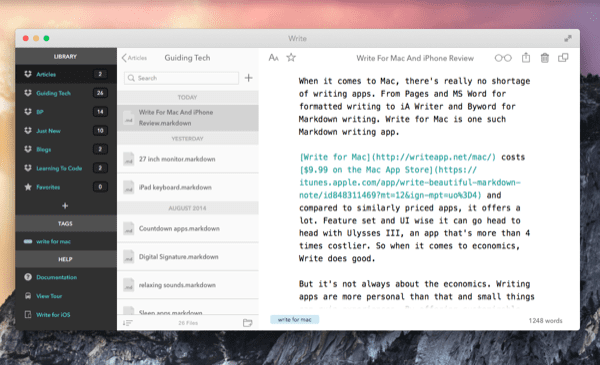
Pierwszy panel nazywa się Biblioteka . Tutaj znajdują się zaimportowane foldery Dropbox lub foldery lokalne oraz dokumenty z konta iCloud. Poniżej znajdziesz Tagi i pomocną dokumentację. Środkowy panel zawiera listę wszystkich artykułów w wybranym folderze, a ostatni panel to rzeczywisty widok artykułu. Podwaja się jako okienko podglądu po naciśnięciu ikony okularów od góry.
Jeśli znasz aplikacje Markdown, wiesz, że aplikacje zazwyczaj wyświetlają formatowanie wraz z tekstem. Pisanie ma trzy tryby. Tryb Rich MD nie pokazuje żadnego formatowania, to jak przeglądanie pliku podglądu. Tryb hybrydowy pokazuje zarówno formatowanie, jak i składnię, a tryb zwykłego tekstu w ogóle nie podświetla składni. Uważam, że tryb Hybrid jest najlepszy. Ale jeśli pochodzisz z MS Word lub Google Docs i nie jesteś jeszcze przyzwyczajony do hashtagów i gwiazdek latających w dokumencie, użyj trybu Rich MD .
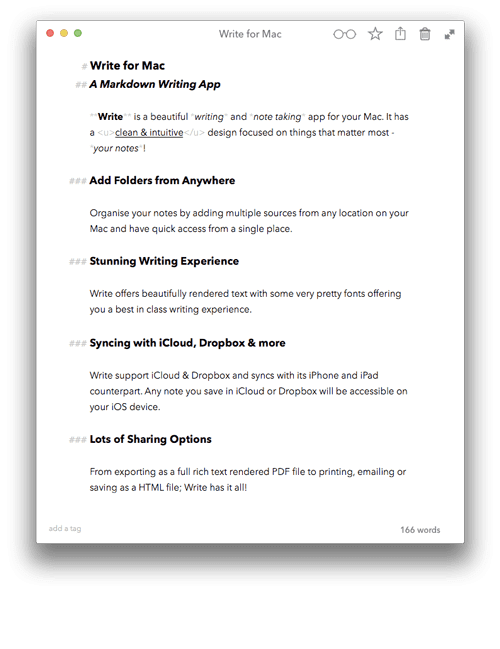
Aktualizacja do wersji 1.1 dodała tryb ciemny i wygląda wspaniale. Niewiele z tego korzystam, ponieważ ekran mojego MacBooka Pro jest niesamowicie odblaskowy, a obserwowanie własnej twarzy podczas próby pisania nie jest moim pomysłem na pracę. Jeśli masz Air lub nowszego MacBooka, tryb ciemny będzie przyjemniejszy.
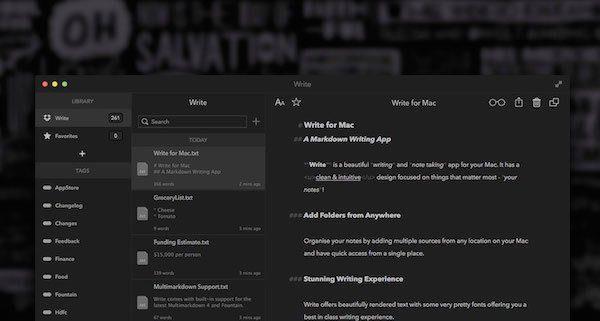
Podobnie jak każda inna w pełni funkcjonalna aplikacja Markdown, Write ma wiele opcji eksportu. Od prostego kopiowania HTML w menu pod prawym przyciskiem myszy do eksportowania jako PDF, RTF, Doc lub załączania do wiadomości e-mail, możesz zapisywać i udostępniać swoje pismo na wiele sposobów.
Pisanie i robienie notatek
Istnieje wiele opcji czcionek, z którymi proponuję spędzić trochę czasu. Po wielu eksperymentach zdecydowałem się na czcionkę Menlo-Regular o rozdzielczości 20 pikseli i odstępie między wierszami 7,0. Czcionka Menlo przypomina erę maszyn do pisania, ale z nowoczesnymi akcentami.
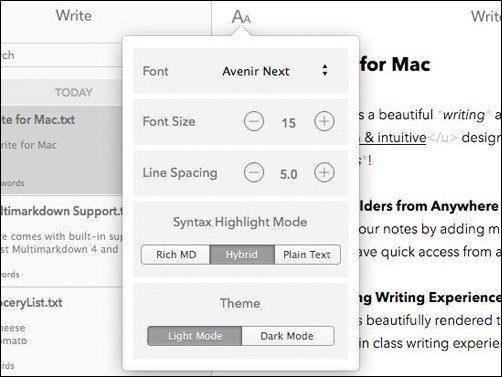
Aplikacja zapewnia edytowalny plik CSS i jeśli znasz swój CSS, zdecydowanie powinieneś się nim pobawić. Plik CSS to także sposób zmiany ustawień podglądu.
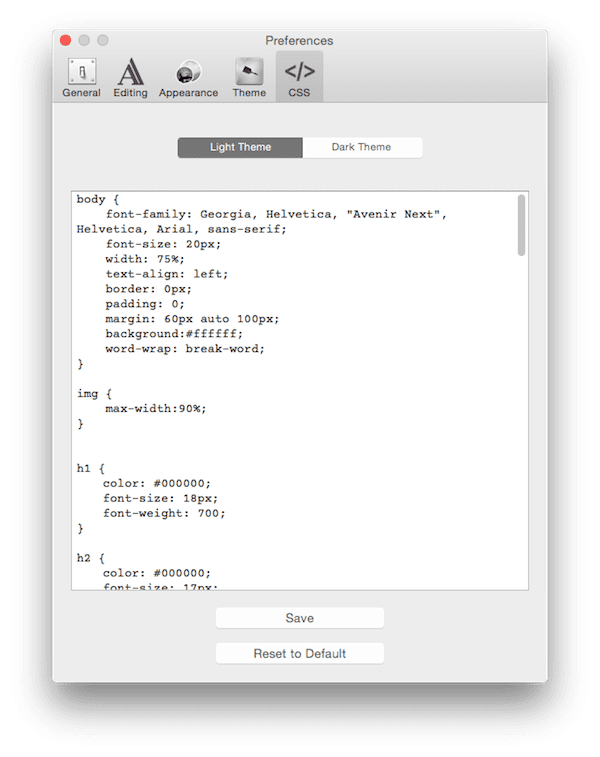
Tryb podglądu jest bardzo pomocny podczas korekty. Upewnij się, że tryb podglądu nie przypomina widoku pisania, aby ułatwić wykrywanie błędów. Udowodniono naukowo, że najlepszym sposobem na wykrycie literówek jest korekta w środowisku zupełnie innym niż to, w którym piszesz . W nowym środowisku Twój mózg jest mniej skłonny do pomijania drobnych szczegółów, ponieważ zakłada, że już wie, co chcesz powiedzieć, więc Twój artykuł wyjdzie czystszy, a redaktor będzie szczęśliwszy.
Aplikacja na iPhone'a i Scratch Pad
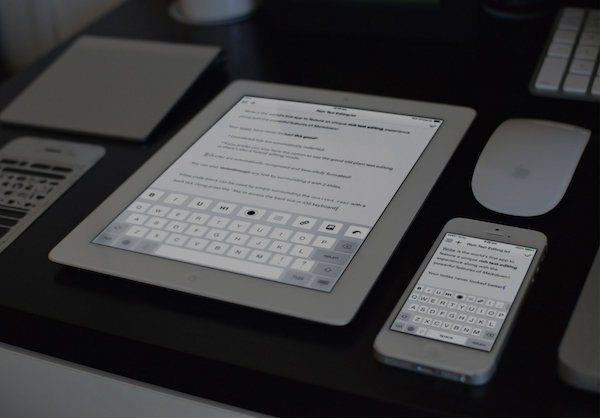
Aplikacja Write for iPhone kosztuje 1,99 USD i działa w połączeniu z aplikacją Mac. Jeśli zalogujesz się do iCloud w obu aplikacjach, możesz skorzystać z Scratch Pad. Scratch Pad na Macu to narzędzie paska menu. Po prostu kliknij ikonę paska menu i napisz cokolwiek w wyskakującym oknie. Gdy przejdziesz do aplikacji na iPhone'a i otworzysz Scratch Pad z paska bocznego, tekst będzie tam. Jeśli nie używasz aplikacji takiej jak Command-C , może to być świetny sposób na przesyłanie adresów lub łączy między komputerami Mac i iPhone.
Istnieje wiele podobieństw w interfejsie użytkownika między aplikacją na Maca i iOS. Ma te same opcje udostępniania, a lewy pasek boczny zawiera wszystkie foldery i opcje.
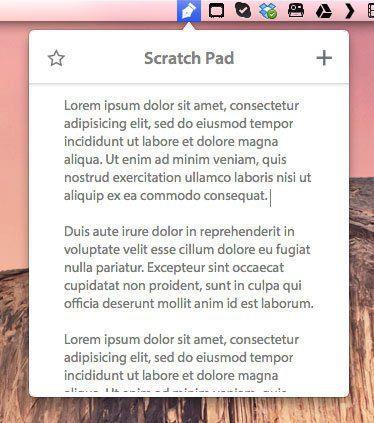
Szczerze mówiąc, nie będziesz używać aplikacji na iPhone'a do pisania niczego znaczącego. Daj mu wir na iPadzie, jeśli masz zewnętrzną klawiaturę . Ale aplikacja na iPhone'a jest bardziej niż przydatna jako aplikacja do robienia notatek lub do edycji / korekty artykułu. Jeśli zmiana środowiska do korekty działa dla Ciebie, co jest lepsze niż zmiana całego urządzenia? Korzystaj z różnych współczynników kształtu i ustawień czcionek na swoją korzyść, przełączając się na aplikację iPhone/iPad.
Aplikacja na iPhone'a jest tak samo bogata w funkcje jak aplikacja na Maca i zasługuje na własną recenzję. Ale oto najważniejsze. Uwielbiam kursor nad klawiaturą. Pamiętasz to czerwone spiczaste kółko pośrodku starych klawiatur notebooków ThinkPad? Write for iPhone ma cyfrowy odpowiednik tego. To sprawia, że przesuwanie kursora między znakami jest tak łatwe.
Aplikacja umożliwia również eksportowanie notatek do różnych aplikacji. Możesz więc zacząć pisać w Write, a następnie wysłać go między innymi jako notatkę do Evernote lub jako listę do Clear.
Tagi i robienie notatek
Write jest również sprzedawany jako aplikacja do robienia notatek. Ale nie tego udało mi się osiągnąć. Nie wiem, czy to dlatego, że mam już całkiem fajną konfigurację z Simplenote i Evernote , czy po prostu nie mogę skojarzyć profesjonalnej aplikacji do pisania z robieniem notatek.
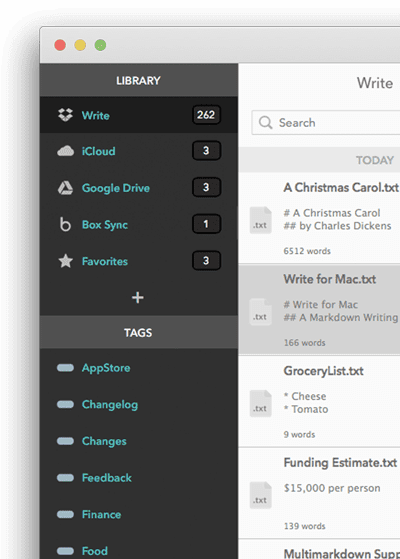
Próbowałem robić notatki w Write podczas oglądania samouczków online, ale szybko się poddałem. Używałem już Akni do tworzenia fiszek i wydawało mi się to podwójną pracą. Ale jeszcze nie rezygnuję z robienia notatek.
Jednym ze sposobów odróżnienia „prawdziwego pisma” i notatek jest oddzielenie ich miejsca zamieszkania. Dropbox na artykuły i iCloud na notatki. Nie mogłem jeszcze tego przetestować, ponieważ używam Yosemite beta na moim Macu i jeśli uaktualnię do iCloud Drive, bieżąca instalacja iCloud i dane na moich urządzeniach z iOS będą bezużyteczne.
Masz również tagi do zabawy. Jeśli masz do sortowania setki notatek lub artykułów, tagi mogą bardzo pomóc. Oczywiście dostępna jest również wyszukiwarka.
To jest dla ciebie?
Jeśli poważnie traktujesz pisanie, dobrze przyjrzyj się Write for Mac. Zawiera wszystkie ważne rzeczy, których potrzebuje pisarz Markdown. Za 10 USD jest o wiele lepszy niż proste aplikacje, takie jak Byword i iA Writer. Pisanie jest bogatsze w funkcje, a jednocześnie wygląda równie dobrze.
Czy warto? O tak.
Obrazy i GIF za pośrednictwem serwisu Write .
Dowiedz się, jak sklonować aplikacje na iPhone
Dowiedz się, jak skutecznie przetestować kamerę w Microsoft Teams. Odkryj metody, które zapewnią doskonałą jakość obrazu podczas spotkań online.
Jak naprawić niedziałający mikrofon Microsoft Teams? Sprawdź nasze sprawdzone metody, aby rozwiązać problem z mikrofonem w Microsoft Teams.
Jeśli masz dużo duplikatów zdjęć w Zdjęciach Google, sprawdź te cztery skuteczne metody ich usuwania i optymalizacji przestrzeni.
Chcesz zobaczyć wspólnych znajomych na Snapchacie? Oto, jak to zrobić skutecznie, aby zapewnić znaczące interakcje.
Aby zarchiwizować swoje e-maile w Gmailu, utwórz konkretną etykietę, a następnie użyj jej do utworzenia filtra, który zastosuje tę etykietę do zestawu e-maili.
Czy Netflix ciągle Cię wylogowuje? Sprawdź przyczyny oraz 7 skutecznych sposobów na naprawienie tego problemu na dowolnym urządzeniu.
Jak zmienić płeć na Facebooku? Poznaj wszystkie dostępne opcje i kroki, które należy wykonać, aby zaktualizować profil na Facebooku.
Dowiedz się, jak ustawić wiadomość o nieobecności w Microsoft Teams, aby informować innych o swojej niedostępności. Krok po kroku guide dostępny teraz!
Dowiedz się, jak wyłączyć Adblock w Chrome i innych przeglądarkach internetowych, aby móc korzystać z wartościowych ofert reklamowych.








